Jak obnovit soubory Microsoft Office Excel, Word nebo Powerpoint

Ztráta práce může být mizerná. AutoRecover pro Microsoft Office je úžasná funkce, která vám umožní obnovit soubory Word, Excel a Powerpoint. Podívejme se, jak to funguje!
Frustrace ze ztráty práce na počítačihavárie je možná jedním z nejvíce skličujících pocitů, s nimiž se profesionál může zasáhnout. Naštěstí technologie pokročila způsobem, který snížil šanci na ztrátu práce. Například aplikace Microsoft Word, Excel a Powerpoint vám umožňují opravovat dokumenty i tabulky a automaticky zálohovat neuložené dokumenty. Podívejme se na funkci a také na to, kde najdete svoji ztracenou práci po havárii!
Obnovení dokumentů aplikace Word
Microsoft Word je jedním z nejčastěji používanýchprogramy v rámci Office. Ať už jste profesionál, který potřebuje práci zpět, nebo student, který se zoufale snaží obnovit svůj 10stránkový papír, je mnohem snazší obnovit soubory pomocí posledních několika verzí sady Microsoft Office 2016.
Otevřete Word, přejděte na Soubor> Otevřít a klikněte na ikonu Obnovení neuložených dokumentů tlačítko.
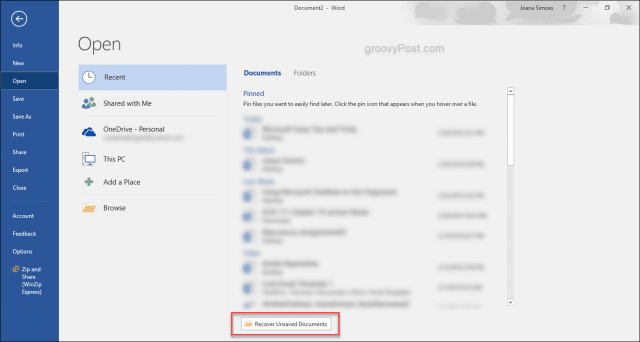
Dokument by měl být připraven ve složceotevřít. V případě novějších verzí aplikace Word se obvykle po restartování počítače z aplikace Office zeptá, zda chcete otevřít neuložené dokumenty.
Obnovení sešitů aplikace Excel a prezentací PowerPoint
Skvělá věc o současné verziMicrosoft Office je, že všechny možnosti jsou velmi podobné s nepatrnými rozdíly u určitých funkcí a aspektů, ale obnovení dokumentu je stejný proces bez ohledu na to, jaký program používáte. Takže ať už jste v aplikaci Word, Excel nebo PowerPoint, kroky jsou stejné, názvy dokumentů se liší. V Excelu je to sešit a v PowerPoint je to prezentace.
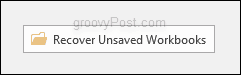
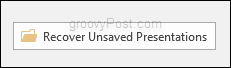
Automatické obnovení
Přestože je ve výchozím nastavení povolena, doporučuji všempotvrďte, že je povoleno automatické obnovení a vytváření záloh, takže v případě selhání počítače nebo neočekávaného restartu nemusíte provádět žádná extrémní opatření k obnovení neuložených souborů. K tomu jděte na Soubor> Možnosti> Uložit a ujistěte se, že jste zaškrtli políčko vedle toho, kde je uvedeno Ukládejte informace AutoRecover každých 10 minut. Výchozí nastavení je 10 minut, můžete však toto nastavení změnit na cokoli, co osobně preferujete. Pro mě je 5 minut dost dobrý na to, abych zajistil, že moje soubory tam budou po havárii.
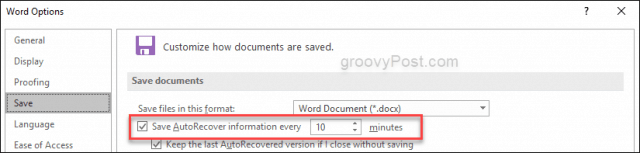









Zanechat komentář